光盘系统重装Win7系统教程(简单步骤教你如何使用光盘系统重新安装Win7)
重装操作系统是解决电脑问题的一种有效方法,而使用光盘系统重装Win7系统是一种常见的做法。本文将详细介绍如何使用光盘系统重新安装Win7系统的步骤和注意事项。

1.确保备份重要数据:在开始重新安装Win7系统之前,务必备份重要的个人文件和数据,以免丢失。

确保备份重要数据非常关键,可以通过外部硬盘、云存储等方式将个人文件和数据进行备份,以防止丢失。
2.获取合法的Win7系统光盘:确保使用的Win7系统光盘是合法的正版授权盘,以保证系统的稳定和安全。
使用合法的正版授权光盘可以获得更好的系统支持和升级,同时可以避免使用盗版软件的风险。
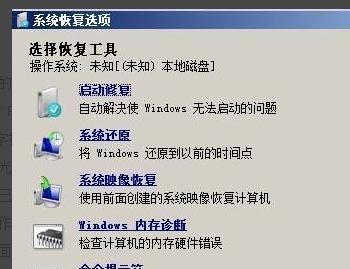
3.准备光驱和光盘:将合法的Win7系统光盘放入计算机的光驱,并确保光驱的正常运作。
在准备安装之前,需要将光盘正确放置于计算机的光驱中,确保光驱的正常运作。
4.重启计算机并进入BIOS设置:重启计算机,并在开机过程中按下特定键进入BIOS设置。
通过重启计算机并按下特定键(通常是F2、F10、Delete键)进入BIOS设置,以便调整启动顺序和其他相关设置。
5.设置启动优先级:在BIOS设置中将光驱设为第一启动选项,以便从光盘系统引导进行Win7系统安装。
在BIOS设置中找到启动选项,并将光驱设为第一启动选项,这样计算机将从光盘系统引导进行Win7系统的重新安装。
6.保存设置并重启:在BIOS设置中保存更改后,退出设置界面并重新启动计算机。
在保存了新的BIOS设置后,及时退出设置界面,并重新启动计算机,使之生效。
7.开始安装:重启后,计算机将自动从光盘系统引导,并进入Win7系统安装界面,按照提示完成安装即可。
在计算机重新启动后,它将自动从光盘系统进行引导,并进入Win7系统的安装界面,按照提示完成安装步骤即可。
8.授权验证:在安装过程中,系统可能要求输入授权码进行验证,确保输入正确的授权码以继续安装。
在安装过程中,系统可能会要求输入正确的授权码,以验证系统的合法性,务必确保输入正确的授权码。
9.硬盘分区:在安装过程中,可以选择对硬盘进行分区,根据需求将硬盘分为多个逻辑驱动器。
在安装过程中,可以根据个人需求选择对硬盘进行分区,将硬盘分为多个逻辑驱动器,以方便后续文件管理和存储。
10.驱动程序安装:安装完成后,根据需要安装计算机硬件的驱动程序,以确保设备的正常运作。
安装完成后,根据计算机硬件的不同,需要安装相应的驱动程序,以保证设备的正常运作。
11.更新系统:安装完成后,及时通过WindowsUpdate等方式进行系统更新,获取最新的补丁和功能。
在重新安装Win7系统后,需要及时进行系统更新,以获取最新的补丁和功能,提高系统的稳定性和安全性。
12.安装常用软件:根据需求,安装常用软件和工具,恢复个人文件和数据,并进行相应设置。
在重新安装Win7系统后,根据个人需求,安装常用软件和工具,并恢复个人文件和数据,并进行相应的设置。
13.安全防护:安装安全防护软件,更新病毒库,保护计算机免受恶意软件和网络攻击。
在重新安装Win7系统后,安装安全防护软件,并及时更新病毒库,以保护计算机免受恶意软件和网络攻击。
14.数据恢复:如有需要,可以通过之前备份的数据进行恢复,并检查数据完整性。
如果之前备份了重要的数据,可以根据需要进行数据恢复,并检查数据的完整性和正确性。
15.安装完成:重新安装Win7系统后,系统将恢复到初始状态,可以开始使用了。
当重新安装Win7系统完成后,系统将恢复到初始状态,此时可以开始使用计算机了。
通过使用光盘系统重新安装Win7系统,可以有效解决计算机问题和提高系统的稳定性。在整个过程中,确保备份重要数据、使用合法正版光盘、正确设置启动优先级等步骤是非常重要的。同时,记得及时进行系统更新、安装常用软件和安全防护等措施也是必不可少的。希望本文的教程能帮助读者顺利完成Win7系统的重装工作。













